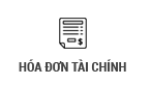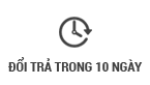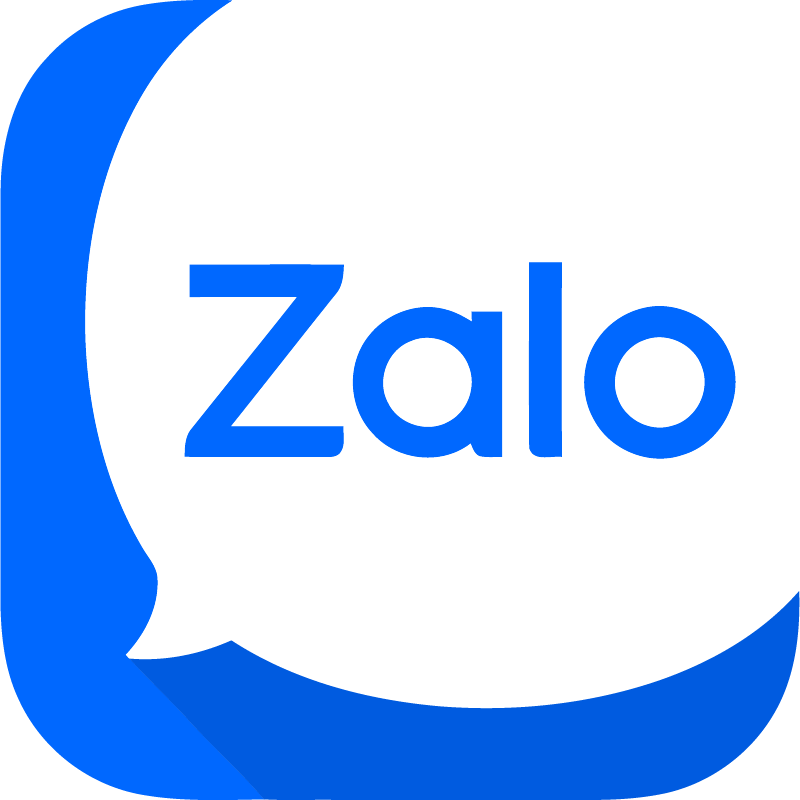Các Phím Tắt Thêu Vi Tính Thông Dụng Phần Mềm Wilcom Designer
Phần mềm Wilcom đã trở nên khá quen thuộc trong thiết kế mẫu thêu vi tính. Bạn đã biết thiết kế một mẫu thêu hoàn chỉnh bằng phần mềm wilcom chưa? Bạn đang quan tâm đến những phím tắt thông dụng để áp dụng vào phần mềm wilcom? Bài viết hôm nay sẽ giúp mọi người tổng hợp lại Các Phím Tắt Thêu Vi Tính Thông Dụng Trong Phần Mềm Wilcom Designer chi tiết nhất.
Nếu Muốn Xem Trực Tiếp Cách Sử Dụng Các Phím Tắt. Click Vào Hình Ảnh Dưới Đây Để Xem:

I. Tổng Hợp Các Phím Tắt Đơn Trong Phần Mềm Wilcom
- A: Mở bảng Object Propertiers (Mở bảng tạo chữ)
- ESC: Thoát tất cả Object đã chọn
- G: Tạo mũi (Generate)
- C: Đưa màn hình về tâm của mũi hiện tại (Center Current stich)
- V: Quay về màn hình vừa xem (Previos view)
- 0: Hiển thị toàn bộ mẫu (Show all design)
- 1: Hiển thị mẫu ở kích thước thật 1:1 (Zoom 1:1)
- >: Hiển thị điểm mũi chỉ (Show needle point)
- L: Hiển thị đường Outline (Show Outline)
- S: Hiển thị mũi chỉ (Show Stiches)
- D: Hiển thị hình mẫu, hình vẽ (Show Drawing)
- T: Hiển thị mẫu ở chế độ thật (Trueview)
- B: Phóng to bằng cách kéo thả chuột (Zoom box)
- Z: Phóng to gấp 2 (Zoom in 2x)
- O: Chọn Object (Sellect Object)
- H: Chọn sửa chi tiết (Reshape Object)
- X: Bỏ chọn các chi tiết (Desellect all)
- Q: Chọn mũi chỉ (Sellect on/off)
- HOME: Quay về mũi xuất phát (Start design)
- END: Chuyển đến mũi cuối cùng (End Design)
- PAGE UP: Quay về mũi chỉ bước màu trước đó (Next Color)
- PAGE DOWN: Tiến tới mũi chỉ có bước màu tiếp theo (Previos Color)
- U: Tắt/ bật hiệu ứng Underlays (Auto underlays)
- M: Bật thước đo (Measure)
- TAB: Chọn chi tiết kế tiếp (Next Object)
- E: Chọn sửa mũi chỉ (Stich Edit)
- K: Khóa các chi tiết đang chọn (Lock)
- Delete: Xóa bỏ các chi tiết

II. Tổng Hợp Các Phím Tắt Bắt Đầu Bằng CTRL
- CTRL + N : Tạo một mẫu thêu mới (New design)
- CTRL + O : Mở 1 mẫu thêu có sẵn (Open design)
- CTRL + S : Lưu mẫu thêu mới (Save as)
- CTRL + F4 : Đóng mẫu thêu lại (Close)
- CTRL + C : Sao chép Object (Copy)
- CTRL + V : Dán chi tiết Object đã sao chép trước đó (Paste)
- CTRL + D : Nhân đôi chi tiết – Object (Duplicate)
- CTRL + X : Cắt chi tiết – Object (Cut)
- CTRL + Z : Lùi lại 1 bước (Undo)
- CTRL + Y : Tiến tới 1 bước (Redo)
- CTRL + TAB : Thêm chi tiết kế tiếp vào danh sách chọn (Add next Object to selection)
- CTRL + SHIFT + TAB : Thêm chi tiết phía sau vào danh sách chọn (Add Previos object to selection)
- CTRL + L : Chọn công cụ Polygon Sellect
- CTRL + A : Chọn tất cả các chi tiết (Sellect All)
- CTRL + Chuột Trái : Chọn nhiều chi tiết
- CTRL + ⇨ : Di chuyển tới theo từng đoạn (VD: Điểm Đầu 1 – Điểm Cuối 1 – Điểm Đầu 2 – Điểm Cuối 2)
- CTRL + ⇦ : Di chuyển lùi theo từng đoạn (VD: Điểm Cuối 2 – Điểm Đầu 2 – Điểm Cuối 1 – Điểm Đầu 1)
- CTRL + T : Di chuyển tới từng chi tiết (VD: Điểm Đầu 1 – Điểm Cuối 1 – Điểm Cuối 2 – Điểm Cuối 3)
- CTRL + G : Gộp các chi tiết thành 1 khối (Group)
- CTRL + U : Tách 1 khối thành nhiều chi tiết (Ungroup)
- CTRL + H : Tạo hướng đi của mũi chỉ (Stich Angles)
III. Tổng Hợp Các Phím Tắt Bắt Đầu Bằng SHIFT
- SHIFT + G : Tắt/mở ô kẻ (Show grid)
- SHIFT + O : Hiển thị toàn bộ chi tiết đang chọn
- SHIFT + S : Chỉ hiển thị các chi tiết đang chọn
- SHIFT + Z : Thu nhỏ một nửa (Zoom Out 2x)
- SHIFT + L : Mở bảng liệt kê màu sắc/ chi tiết (Color/Object List)
- SHIFT + TAB : Chọn chi tiết đứng sau chi tiết đang chọn
- SHIFT + I : Chọn kiểu mũi Satin
- SHIFT + M : Chọn kiểu mũi Tatami
- SHIFT + K : Mở khóa tất cả các chi tiết (Unlock)
- SHIFT + N : Chọn công cụ vẽ RUN (Run)
Hy vọng bài viết này sẽ giúp ích cho mọi người trong quá trình tìm hiểu và học thiết kế các mẫu thêu vi tính bằng phần mềm wilcom.